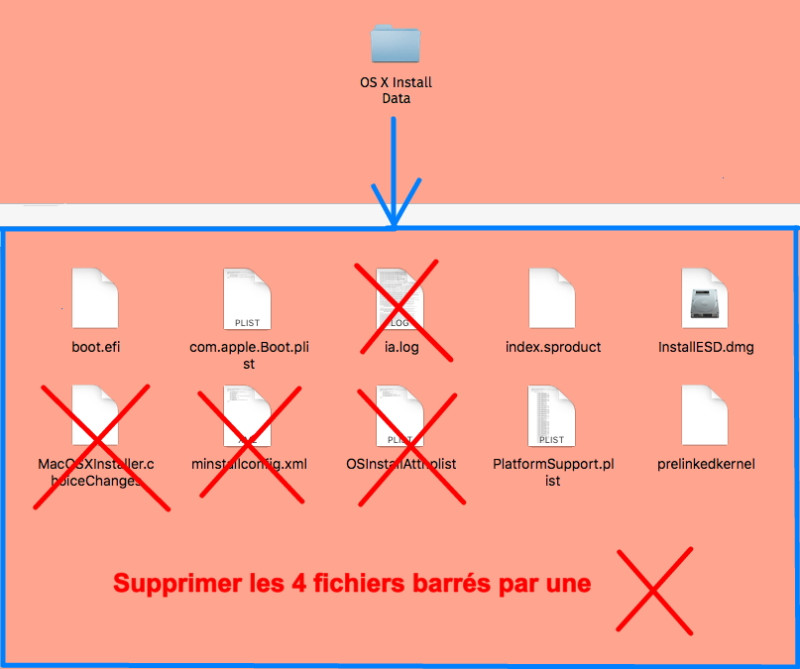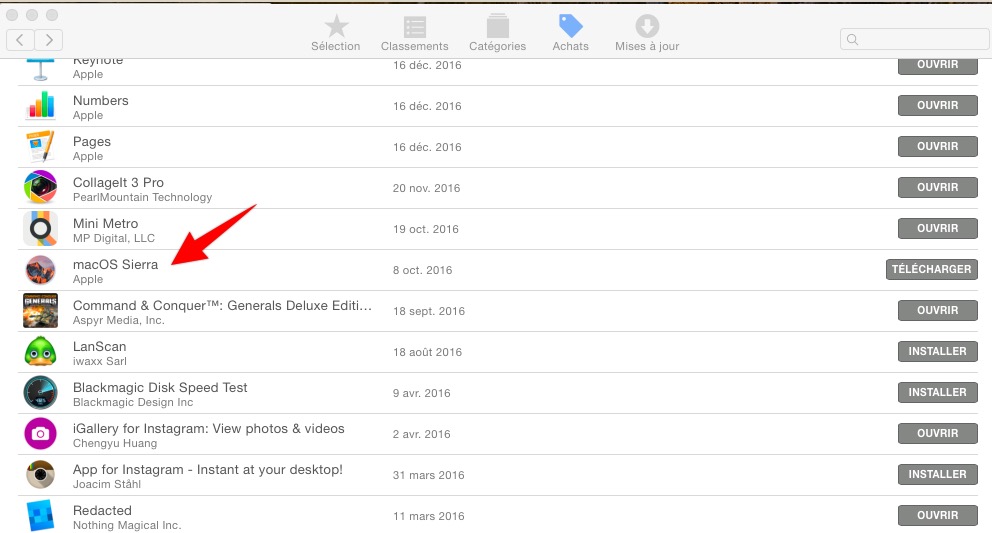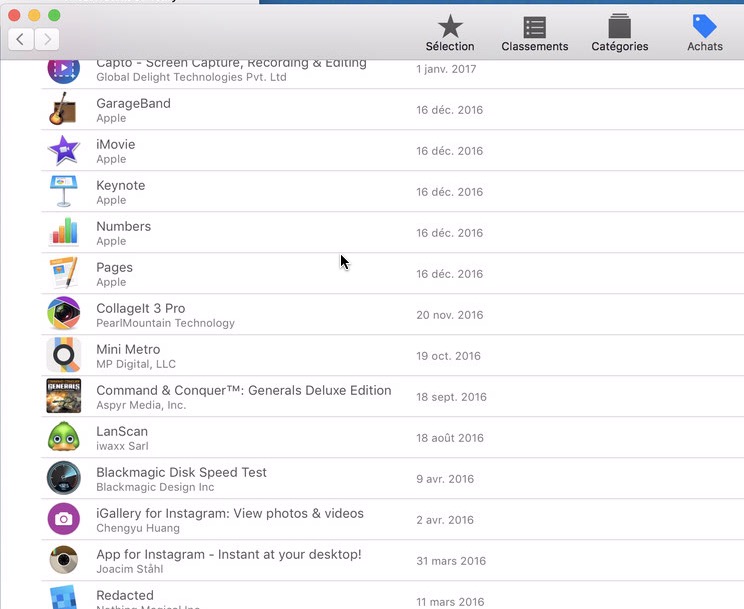Cette remarque de
Jean :
Si le souhait est de créer un support externe d'installation, le mode Recovery ne le permettra pas (à moins de faire des bidouilles pas piquées des vers ).
m'a remémoré mes expérimentations avec des OS antérieurs à «
El Capitan». J'ai eu la curiosité de récidiver ce matin avec cet OS et le procédé ancien fonctionne sans changement. C'est l'enfance de l'art que je m'en vais décrire ici.
Attacher au Mac une clé USB d'une taille théoriquement suffisante pour qu'un OS y soit installé (sans quoi le Programme d'installation rejetterait le téléchargement dans son volume) : soit
16 Go minimum. Schéma
GUID pour le disque > format
JHFS+ pour le volume que nous supposerons ici par convention intitulé
INSTALL.
Démarrer le Mac par
⌘R en mode
Recovery > dans la fenêtre des 4
Utilitaires OS X sélectionner l'option : "
Ré-installer OS X" permettant de ré-installer «
El Capitan» > choisir comme destination le volume
INSTALL de la clé > se connecter à l'AppStore --> le téléchargement des
6,1 Go de ressources d'installation d'«
El Capitan» s'engage et va demander plus d'une heure.
Surveiller la fin du téléchargement. Laisser le Mac
re-démarrer sur le Système auxiliaire de démarrage présent dans le volume de la clé > affichage de la signalant que le démarreur de ce Système auxiliaire vient d'être exécuté > affichage de la
barre horizontale de chargement signalant que le
kernel du Système auxiliaire se charge > attendre jusqu'au moment où s'affiche en-dessous du début de cette barre de chargement l'indication :
Installation => à ce moment précis
forcer l'extinction du Mac en pressant continûment le bouton "
Power".
Re-démarrer avec la touche "
alt" pressée (car une préférence de re-démarrage automatique sur le système d'installation de la clé a été inscrite en
NVRAM qu'il convient de neutraliser) > à l'écran de choix du volume de démarrage > choisir le volume habituel de l'OS > ce qui fait que la session d'utilisateur courante s'ouvre.
Le volume
INSTALL de la clé apparaît monté sur le Bureau > l'ouvrir d'un double-clic > ce qui révèle la présence d'un dossier intitulé
OS X Install Data. Ouvrir ce dossier > ce qui révèle la distribution suivante :
Le dossier
OS X Install Data est le dossier complet dans lequel s'est effectué le téléchargement des composants de ré-installation d'«
El Capitan» (= le dmg
InstallESD.dmg) > à quoi ont été ajoutés les
boot_files (= fichiers de démarrage du système auxiliaire d'installation recelé dans le
InstallESD.dmg -->
boot.efi >
com.apple.Boot.plist >
index.sproduct >
PlatformSupport.plist >
prelinkedkernel) > et les fichiers de configuration du choix d'installation (
ia.log >
MacOSXInstaller.choiceChanger >
minstallconfig.xml >
OSInstallAttr.plist).
Si l'on ne veut pas qu'un démarrage sur le volume de la clé engage obligatoirement la reprise du choix d'installation à destination de ce même volume de la clé qui a été effectué initialement > il convient de
supprimer les 4 fichiers de configuration du choix d'installation que j'ai barrés d'une croix rouge dans ma capture --> soit :
- ia.log > MacOSXInstaller.choiceChanger > minstallconfig.xml > OSInstallAttr.plist
Par contre > il faut absolument
conserver les autres fichiers qui encadrent l'image-disque
InstallESD.dmg > car il s'agit des
boot_files ou fichiers de démarrage de l'OS auxiliaire de type
Recovery OS recelé dans l'image-disque -->
- boot.efi est le boot_loader ou logiciel de démarrage exécutable par l'EFI ;
- index.sproduct est l'identifiant logique de l'image-disque InstallESD.dmg ;
- PlatformSupport.plist est la liste des machines supportées pour l'installation ;
- com.apple.Boot.plist est le fichier décrivant le chemin de démarrage que le boot.efi passera au kernel. Ce chemin indique d'aller chercher dans le Container=dmg InstallESD.dmg > le Root=dmg BaseSystem.dmg qui contient le Recovery OS à démarrer.
- prelinkedkernel est le cache de démarrage chargé par le boot.efi. Il recèle un code du kernel et le tableau des extensions à injecter en pré-démarrage.
Cette distribution de 5 fichiers est absolument
cruciale à conserver
in extenso pour que le volume de la clé soit démarrable.
Une fois les 4 fichiers de configuration du choix d'installation supprimés > aller à :
Applications >
Utilitaires > lancer le «
Terminal.app» > dans la fenêtre ouverte faire un copier-coller de la commande :
Bloc de code:
sudo bless --folder /Volumes/INSTALL/"OS X Install Data"
et ↩︎ (presser la touche "
Entrée" du clavier pour activer la commande) --> une demande de
password s'affiche (commande
sudo) --> taper le mot-de-passe d'ouverture de session admin en aveugle - aucune sortie à l'écran ne s'affichant à la frappe - et de nouveau ↩︎
- Cette commande bénit l'en-tête du volume de la clé > pour qu'y soit inscrit le chemin au dossier recelant le boot.efi de démarrage (= "INSTALL/OS X Install Data") et apposé le flag "démarrable". On peut présumer que ledit volume a déjà été béni par le Programme d'installation > mais appelons cela une précaution.
Il suffira d'attacher la clé au Mac que l'on voudra > de le démarrer la touche "
alt" pressée > et le volume de la clé d'installation apparaîtra sous l'intitulé
EFI Boot. Cette mention désigne un volume recelant un
boot_loader de type
.efi exécutable par l'
EFI - lorsqu'un
label de volume n'est pas inscrit dans les fichiers de configuration du démarrage de ce volume.
Sélectionner
EFI Boot et démarrer dessus --> un écran s'affiche avec une fenêtre intitulé :
Installation --> offrant le choix du volume de destination. Dans la barre de menus supérieure de l'écran > au menu :
Utilitaires > sont disponibles les outils fondamentaux : «
Utilitaire de Disque» > «
Terminal» > «
Utilitaire de mot-de-passe de l'EFI».
----------
[NB. Il serait toujours possible de déplacer les composants contenus dans dossier
OS X Install Data hors de ce dossier --> à la racine du volume
INSTALL > puis de supprimer le dossier
OS X Install Data vidé. Mais dans ce cas de figure > le
chemin de démarrage pour le
kernel du fichier
com.apple.Boot.plist est
cassé et le
chemin sur l'en-tête du volume
INSTALL pour l'
EFI est
cassé. Il faut alors éditer à la main (en sachant quelle syntaxe adopter) le fichier
com.apple.Boot.plist > puis nécessairement ré-opérer le
blessing ad hoc du volume
INSTALL.
Je me suis amusé à le faire -->
nil obstat ! dès lors qu'on se livre correctement aux 2 éditions que je viens de mentionner. Si l'on ne sait pas s'y prendre > laisser les choses en place > les composants contenus dans le dossier
OS X Install Data présent à la racine du volume
INSTALL.]